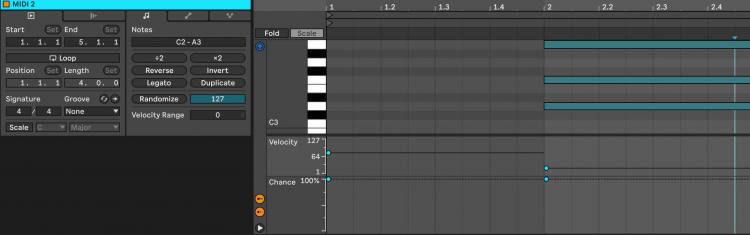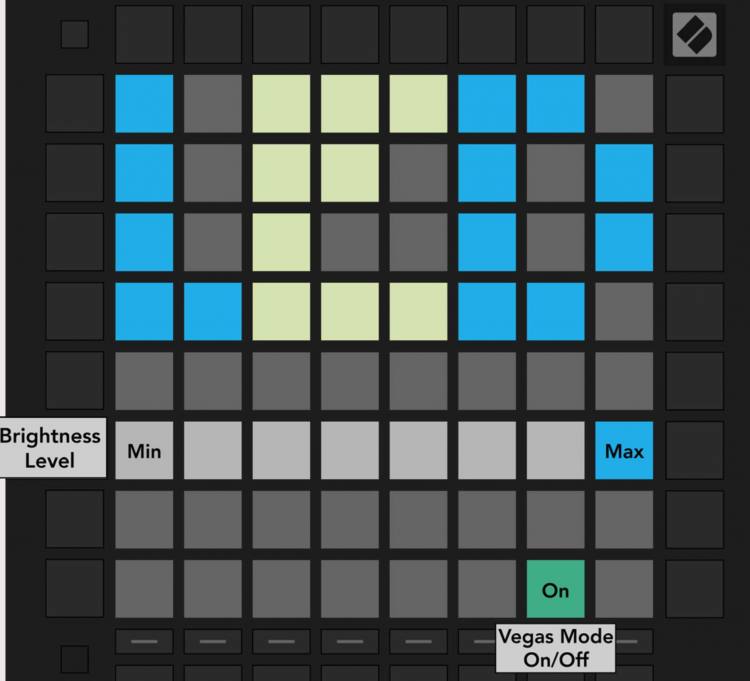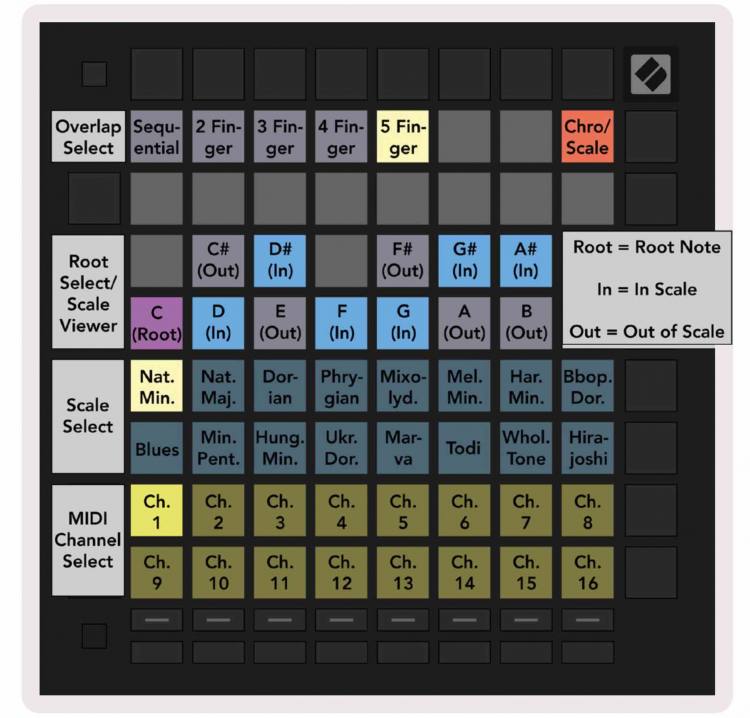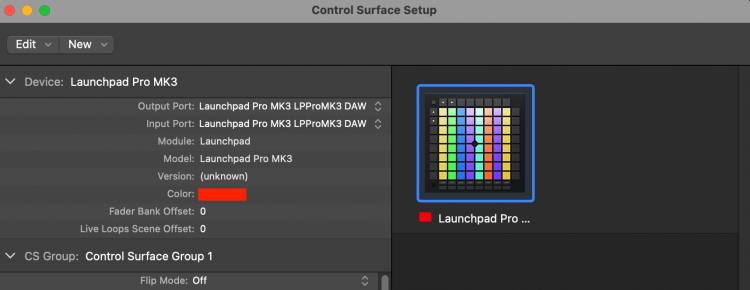X-TV编辑
-
-
设置提交任务的时候设置好渲染帧开始和结束,在上方的提交页面文档中有提交任务的页面解释,可以参照一下。
-
追光 在版块 Nuke合成影视制作 中回复了话题 Nuke自动安装插件高级版功能以及使用说明详解 1年, 9个月 前
1、首先确保Nuke版本在10–Nukex13.1。不支持Nuke13以上的版本
2、先用本机本地盘的路径测试下,确保路径可正常访问,并具备读写权限。
-
一直是logic Prp的老用户,最近添加了Launch Pro来给logic 做liveloops的外设,于是在网上搜索Launchpad的用法,在搜索的过程中发现几乎都是在Ableton上使用的,当然也有极少数用户是在logic上使用。
Launchpad Pro的MK2以及MK3都能在logic上完整运行,能控制logic的liveloops中的所有功能,同时还能控制录音、Solo、Mute、音量、Pan还有Send效果器,既能当live控制器、又能当一台Midi调音台、还能充当一个打击垫、Midi键盘,功能…[查看更多]
-
五、Launchpad Pro 的设置菜单与设置亮度、力度以及阈值的方法
设置菜单可以为控制器的多个面向设置首选项。共有五页可使用:LED、速度、触 后、MIDI 和推子行为。进入设置菜单,按住设置,并依次按下从左到右的五个“音轨选择”按钮会进入不同的设置界面。这里仅展示比较经常用到的俩个设置:
1、触垫亮度:从左到右分别为度值,LED 亮度等级滑块具有 8 个级别,从最小到最大亮度。亮为白色的打击垫表示当前被选择的级别。
最下方是:左边一个是否否启用待机五分钟后自动屏保模式:绿色为开、红色为关闭。最右边为:灯的睡眠开关
-
四、Launch Pad Pro中Sequence(音序器)的使用方法
Launchpad Pro 具有功能强大的 4 轨音序器,可与软件连接使用、也可以独立作为自动化Midi输出设备,和硬件合成器…[查看更多]
-
三、Launchpad Pro Note与 Chord、Sequence模式下的音阶设置
Launchpad Pro中的Note是其运行核心,其中Note中隐藏着非常有用的功能:音阶模式设置与Midi通道、指型设置。按下Shift+Note,则进入音阶设置界面。
音符(Note)模式设置能让您于“半音阶模式”和“音阶模式”转换、更改当前选择的音阶和根音、以重叠控件调整 音符模式的布局,并且变更音符模式的 MIDI 通道。进入音符模式设置的方式为按住 Shift 并按下音符或和弦。在音符模式下,音符和和弦将呈绿色跳动。这些设置 在音符和和弦间共享 – 两者的音阶、根音和 MIDI 通道均相同。
-
Launchpad Pro 功能按钮详解
适用于所有Launchpad Pro模式的按钮,模式(Modes)是 Launchpad Pro 界面的核心。它们使您可以在视图之间切换,每个视图都提供不同的功能。
有五种不同的模式 – 演奏、音符、和弦、自定义,和音序器。
导航箭头:左箭头/右箭头:将显示的网格向左或向右移动一个场景。上箭头/下箭头按钮:将显示的网格向上或向…[查看更多]
-
一、在logic Pro中安装设置 Novation Launchpad
大多数情况下,Mac 会自动识别所连接的 Launchpad 设备并显示在控制表面设置窗口中。如果 Launchpad 设备未显示在该窗口中,请按照以下步骤操作以手动设置。
1、确定 Launchpad 已通过 USB MIDI 接口连接到电脑。
2、选取“Logic Pro”>“控制表面”>“设置”。
3、在设置窗口中选取“新建”>“安装”。
4、在安装窗口中选择您的 Launchpad 型号。
5、点按添加按钮。
6、在设置窗口中选择所添加的设备,然后为设备设定合适的输出和输入端口参数。一般情况下添加后,会自动选择输入输出端口,这里我们选择:Launchp…
-
logic Pro 10.5之后的版本也新增了类似于Ableton的live loops的功能,可以使用循环组的形式制作loops,而Launch Pad Pro作为Ableton的深度融合硬件,除了可以作为打击垫使用,还可以作为Midi输入设备、Midi调音台、Midi混音器…[查看更多]
-
在Logic Pro 中…[查看更多]
-
从第一次接触liveloop后偶尔也会用用,直到最近添加了俩个Novation的 launchpad Pro,才真正开始全面的使用liveloops,甚至还安装了Abton live,并在工作中使用。Live Loops的模块化音乐制作思维把复杂的事物变得简单高效。于是进一步对liveloop的功能进行总结补充:
logic中live想要实现的功能与操作方法:
1、在一个Cell中录音预定的小节数量后,自…[查看更多]
-
是的,与地面的水平影响着透视关系,反求出来的地面与视频中的地面是否重合或者是相对重合,影响着摄影机运动时候是否贴合,还有大小关系变化和物理世界的一致。
-
非常抱歉这几天忙着测试音乐硬件,今天才回复。反求好摄影机轨迹后,最重要的事情就是通过orient定义地面并调整地面的水平与拍摄好的视频重合,从你的截图来看,你的地面和地面的水平明显不平行,需要旋转一点,使其无限延伸后和地面是重合的。
-
追光 在版块 Nuke合成影视制作 中回复了话题 Nuke自动安装插件高级版功能以及使用说明详解 1年, 9个月 前
在Nuke的开放开发格式中没有dell这个支持的,这个一般是其他商业软件生产厂商开发的封装格式,并非开源源代码格式。这篇文章中所提到的Nuke插件包含Gzimo.py(python)格式,都是用户可以修改源代码的插件。
社区内目前的Nuke插件也全是代码开源插件。
-
回复1:是不一样的,每一个新节点的输入总量=上一个节点处理后的总量,只要上一个节点处理过数据,相对于下一个节点的处理总量就发生了变化。
可以使用并行节点分拆图像的三个通道,对每一个通道独立处理,就可以确保相对独立、完整的数据流。回复2:保持亮度是针对当前节点输入的总数据量进行的动态压缩处理,是一个动态处理:高光值越高压缩越大,越小处理的就更少,低于阈值的则不处理。一样不一样的关键在于总数据量是否发生了变化。
针对特定通道的处理,建议用三个并行节点分拆通道,之后再做处理。
-
处理这一类镜头PFtrack也可,需要正确的设置Film Back,另外绝大多数镜头畸变并非肉眼可见的,可以使用自动镜头畸变计算。处理这一类镜头在3DEquelizer版块中有详细的流程,可以使用这个思路应用到PFtrack中。
同功能软件的区别只是界面的区别,功能上基本是一致的。 可以在追踪板块的3dE标签上查看 变形宽荧幕镜头的计算追踪流程。
-
Logic Pro 中实时循环乐段网格的键盘命令
打开循环区域网格:按下Option + /(斜杠键),这将在乐段区域上显示循环网格。调整循环网格大小:按下Option + Command + [(左方括号)或](右方括号),可以减小或增大循环网格的大小。
移动循环网格:按下Option + Command + Control + [(左方括号)或](右方括号),可以向左或向右移动循环网格。
启用/禁用循环:按下Option + /(斜杠键),可以在循环模式和非循环模式之间切换。
功能
键盘命令
将单元格/场景播放加入队列
Option-Return触发实时循环乐段(触发所选单元格或聚焦场景)
Return 键触发聚焦场景
Option-Com…[查看更多] -
logic在制作中也会经常用到的快捷键:
option + | 将片段变为与locator 一样
Ctrl + | 将片段长度变为一个小节
Optin + Enter 到达片段尾部
Fn + Option +左右键 跳到片段开头或结尾
Option + 左右键 移动片段 移动大小取决于格子音符时值
: 移动片段到当前轨道头
Ctr + 下方箭头 展开历史工程
Ctrl + B 原地生成。 command + J 合并立体声
Ctrl + x 可以去除静音区域
Alt + 鼠标拖拉 时间伸缩
Shift+Ctrl + 鼠标拖拉 淡入淡出 交叉淡化
L 开启无限循环
T 调出快捷菜单。comman + T 第二工具
Ctrl + M…[查看更多]
-
大家好,我是追光,最近一直在学习音频处理、混音方面的知识,提到音频处理,就必定有EQ调整,涉及到2轨道以上的音频混音就必定会遇到音量大小冲突,比如人声与背景音乐之间的音量互抢,而在尽可能不影响两个轨道中音频信息的情况下进行合成的方式就是通过调整冲突频段上的音量,来达到平衡。这项处理技术就是:动态EQ技术,目前在音频处理领域比较受欢迎的是:Waves的F6、Fabfilter的Q3以及MB都可以完成这项工作。其中Waves F6与Fabfilter的MB更是专为动态EQ调整设计。
这篇文章中我们主要分享FabFilter Q3与MB(Multiband dynamics)的基础操作功能。,下面分别介绍:
- 查看更多